基于文件和文档的知识管理技巧
閱讀本文約花費: 6 (分鐘)
如何保存和管理知识,是个人知识管理的一个非常重要的问题。知识最大的载体之一是文件,很多人下载的资料文件很多,但大多数甚至从来没有打开过,或者不知道放到哪里了,实际上这样的知识对于个人来说是没有价值的。
在大多数人的电脑中,“桌面”、“我的文档”、“下载”等目录都是混乱不堪的,极大的影响了个人的工作效率,文件保存的越多,越找不到,如果有多台工作电脑(如公司的台式电脑、家里的台式电脑、笔记本电脑),则文件管理的混乱程度将翻倍增加。
下面就是我对于基于文件形式的个人知识管理的一些思路和方法:规范化目录命名和文件命名,利用云存储软件同步多台电脑文档,所有文档按照分类放在不同的文件夹内进行管理,通过Everything软件进行快速文件搜索。
软件选择
文档搜索选用Everything,这个软件可谓Windows文件搜索神器,几百K的工具让搜索文件快到几乎输入完搜索内容就出现了结果,只要平时文件归档有序,文件名规范化编写,即可高效率地搜索到需要的文件。
云存储软件选项较多,国内软件有坚果云、微云,国外软件有Dropbox,Microsoft OneDrive等等,可选择一个合适的使用,如果只有一台电脑,没有同步文件的需求,不使用云存储软件也可以。
目录分类
目录分类建议采取麦肯锡提出的MECE原则(Mutually Exclusive Collectively Exhaustive),意思是“相互独立,完全穷尽”,是麦肯锡咨询顾问芭芭拉·明托在《金字塔原理》中提出的一个分类的思考工具。
MECE原则可以确保分类结果不遗漏、不重叠。所谓的不遗漏、不重叠指在将某个整体划分为不同的部分时,必须保证划分后的各部分符合以下要求:
- 各部分之间相互独立;
- 所有部分完全穷尽。
按照文件的处理流程对文件进行分类是一个比较好的分类方法。分类目录如下:
“待办事项”(Todo)文件夹里存放正在编写、修改或处理的文件,属于当前正在处理的文件,所有的草稿文件都可以放在这个目录下。
“我的文档”(My Documents)的内容是图片、音乐、视频文件,以及已经处理完成的“待整理”文档,或者那些暂时不知道放哪的文件,就先暂时放到“我的文档”里。
“存档文档”(Archive)保存以前历年的历史文档,存档文档通常只读,不进行修改。按详细分类将所有已经完成的文档进行分类,可以按照类型分类,也可以按照项目分类。这里主要存放使用频率低,但有价值的文件。
“参考资料”(Resource)里存放从网上下载的文档,这些文档并不是你自己写的文档,例如其他人写的具有参考价值的文档资料等等。
“常用软件”(Software)目录里存放最常用的一些软件程序或安装程序,不要放一些大文件,通常我只放10M以下的小文件。
“共享”(Public)目录里存放分享给他人的文档。
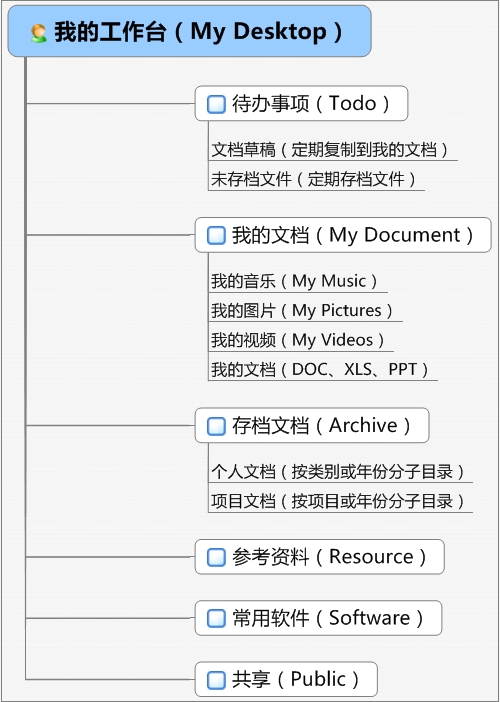
这样,文档处理的流程是,正在写的文档放到“待办事项”文件夹,写完并修改完善,成为定稿后,将其转移到“存档文档”的分类文件夹,如果一时想不到分类,可以放到“我的文档”里,每隔一段时间,对“我的文档”里的未分类文档进行分类整理,将其整理到“存档文档”中。
文件命名规范
Everything搜索主要是通过文件名关键字进行搜索,因此文件命名规范十分重要,直接影响文件搜索效率。
文件名的命名规则包括:项目_标签_详细的文档标题_版本_日期等等,这样可以通过多个维度对文件进行搜索。虽然一开始编写文件名费事一些,但对于未来高效率地搜索意义重大。
养成好习惯
必须按照自己制定的命名规则命名;宁可命名多花一些时间,也不要偷懒乱取文件名。对于下载别人的文件,文件下载后就进行重命名,不要图方便不命名,否则你今天一时的方便会给明天带来无穷的麻烦。
文档定时清理、分类、存档;建议每个项目完成后就将该项目存档,没有价值的文件就直接删除。
经过上述操作,就能以文件、文档为核心打造成为一个可自动同步的工作平台和知识平台,无论在家,在公司,还是在外出差,只要能上网,安装一个云存储软件和Everything,就可以生成一个工作平台,可以编辑最新的工作文档,快速搜索历史文档,很好地提高了工作效率。